在使用雨林木风Win7系统的过程中,经常会遇到一些故障,其实在使用任何系统的时候,都会经常遇到一些故障,其中由于网卡驱动的问题,导致无法上网是许多用户最为头疼的事情。下面,墨染暖心以雨林木风Win7系统为前提,介绍下常见的网卡驱动故障,以及对应的解决办法。
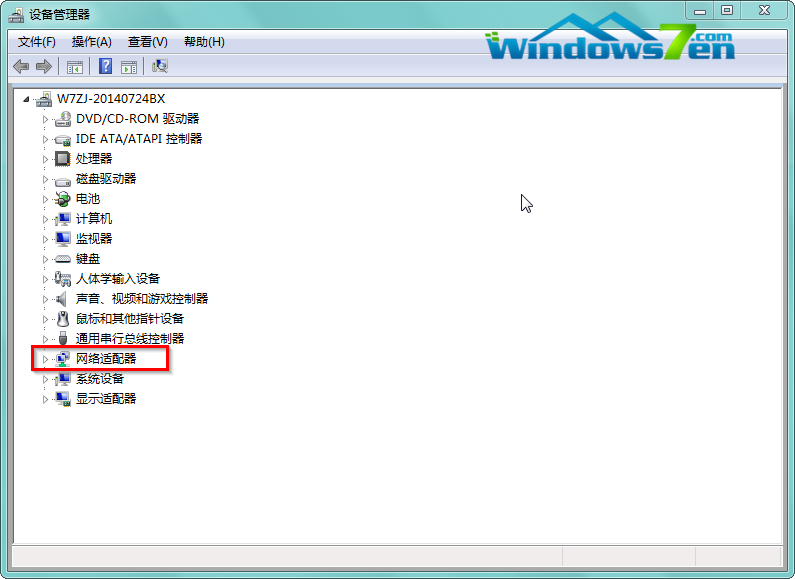
一:安装网卡驱动后开机速度变慢
故障现象:雨林木风Win7系统安装网卡驱动后重新启动计算机,发现启动速度明显比以前慢了很多。
故障解决:首先排除安装驱动过程中出现过错误。
通常说来,当单机进行了网络配置后,由于系统多了一次对网卡检测,使得系统启动比以前慢了很多,这是正常现象。
如果你没为网卡指定IP地址,操作系统在启动时会自动搜索一个IP地址分配给它,这又要占用大概10秒的时间。
因此即使网卡没有使用,也最好为其分配IP地址,或是干脆在BIOS里将其设置为关闭,这样即可提高启动速度了。
网卡类故障在网络硬件中发生的频率还是比较少,其故障源多出在网卡驱动程序及传输速率的匹配上(即连通类软性故障);通常的解决办法是卸载驱动程序,然后重新配置网卡参数即可。
二:网卡驱动程序故障解决方法
故障现象:由于杀毒、非正常关机等原因,可能造成网卡驱动程序的损坏。如果网卡驱动程序损坏,网卡不能正常工作,网络也ping不通,但网卡指示灯发光。
故障解决:可通过“控制面板”中“系统”的“设备管理器器”选项,查看网卡驱动程序是否正常,如果“网络适配器”中所显示该网卡图标上标有一黄色“!”,说明该网卡驱动程序不正常,重新安装网卡驱动程序,即可解决问题。
三:卸载顽固的网卡驱动
我的电脑是通过学校局域网连网,主机的PCI插槽上分别装了网卡和声卡,由于要更换机箱,所以全部拆下重新装配,也不记得原来网卡是插在第几个PCI插槽上面了,所以随便将网卡安装在其中一个PCI插槽上。
原先的网卡和新找到的网卡发生了“冲突”。
解决方法:打开控制面板,突然注意到里面有“添加/删除硬件”一项,双击运行,点击“下一步”,选择“卸载/拔掉设备”,再点击是“卸载设备”,对话框列出了需要卸载的硬件清单,把下面的“显示隐藏设备”打上钩。
再回到“系统属性”的“设备管理器”中选择“操作→扫描硬件改动”,重新设置IP和网关以及子网掩码,还有DNS,打开IE检查,连上了。